提示
在 Windows10 系统下载 JDK 并设置环境变量。@ermo
# 在 Windows10 系统下载 JDK 并设置 Java 环境变量
# 下载 JDK
先在本地创建一个没有中文和空格的英文目录,用于存放下载好的 JDK。本文以 D:\openSource\jdk\jdk19 目录为例。
首先需要去 Oracle 官网下载 JDK,官网地址为 https://www.oracle.com/java/technologies/downloads/#jdk19-windows (opens new window)。
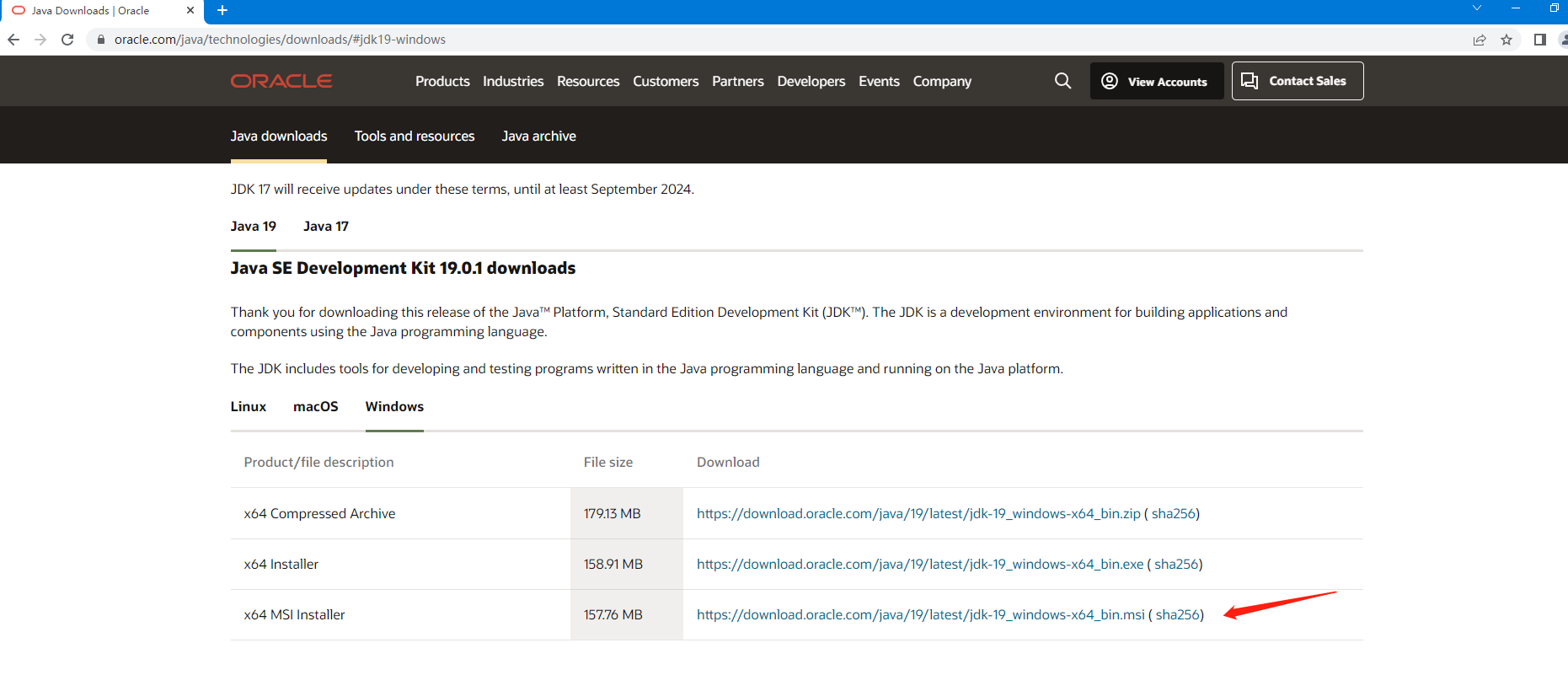
下载完成后进行安装,安装过程中选择安装的目录为 D:\openSource\jdk\jdk19。
# 设置环境变量
点击 Windows10 左下角,找到“设置”按钮。
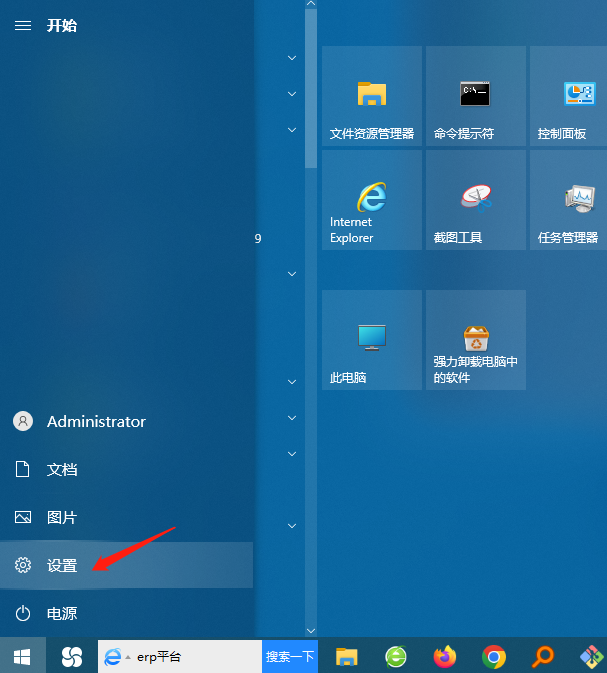
点开“设置”,在输入框搜索“高级系统设置”。
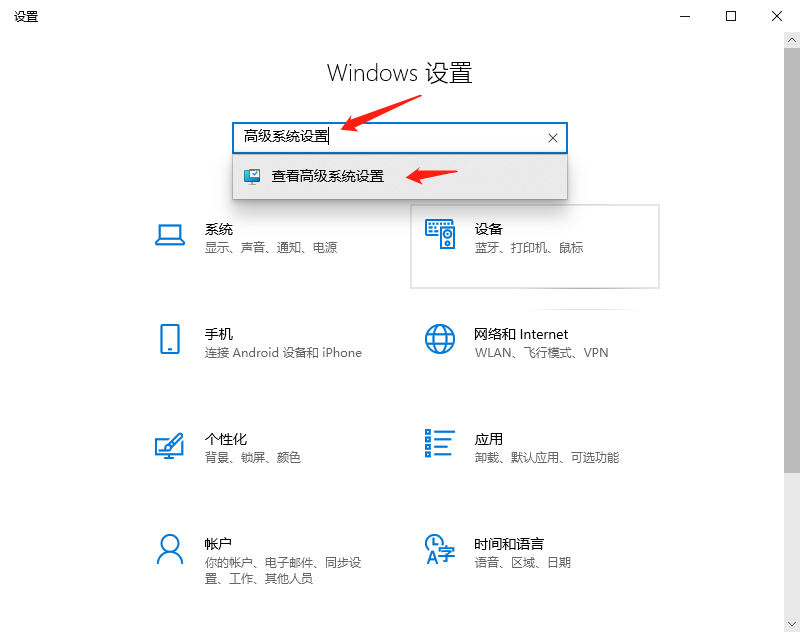
点击“高级系统设置”,在弹出对话框找到“环境变量”。
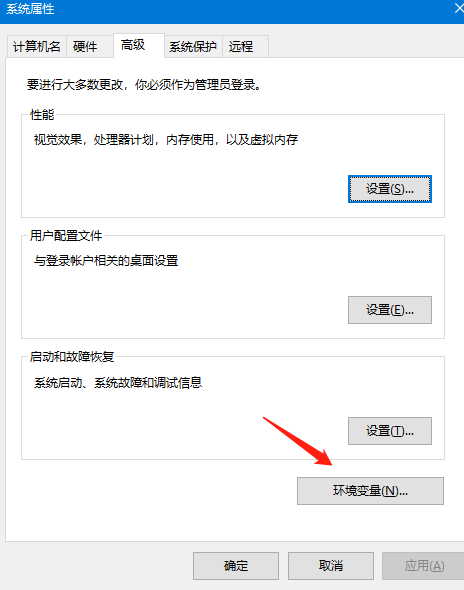
在上方“用户变量”点击新建,变量名为 JAVA_HOME,变量值为存放 JDK 的目录 D:\openSource\jdk\jdk19。
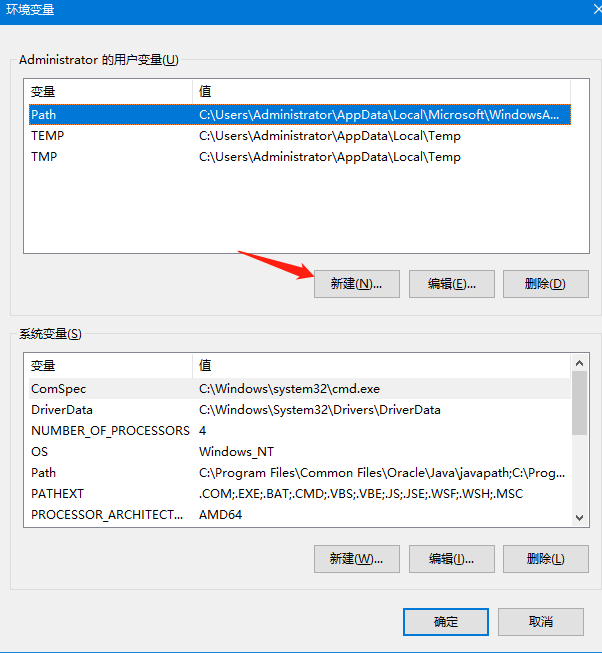
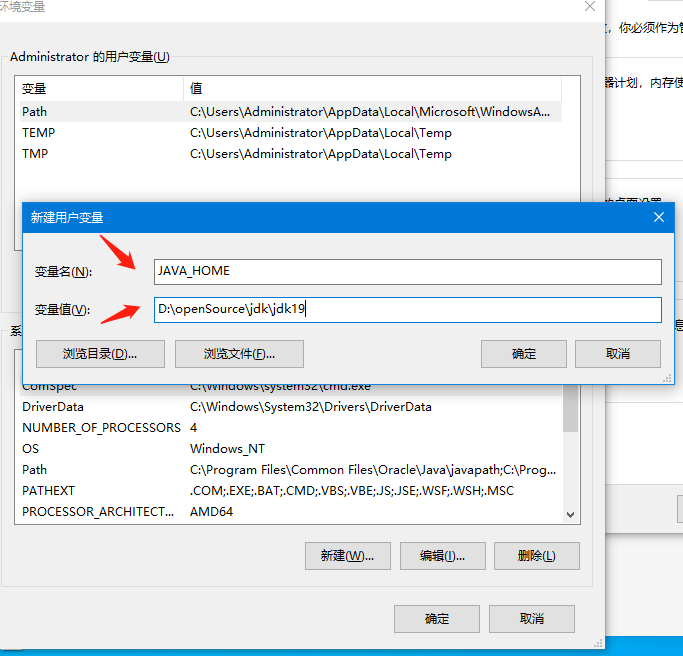
在下方“系统变量”找到变量名为 Path 的环境变量,选中后,点击“编辑”。
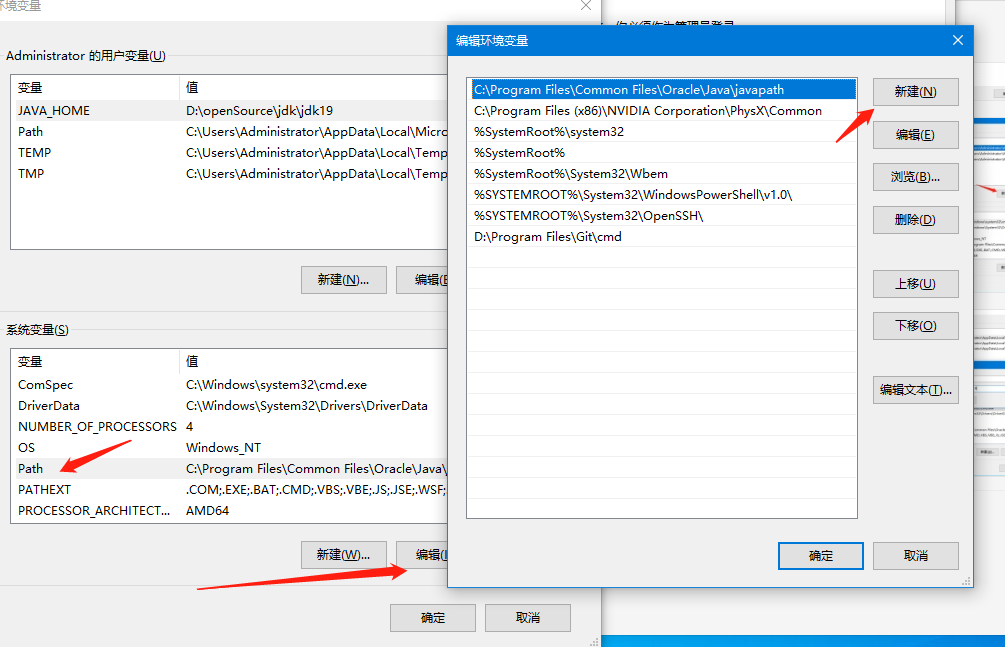
然后点击右侧“新建”,添加值为 %JAVA_HOME%\bin,然后保存。
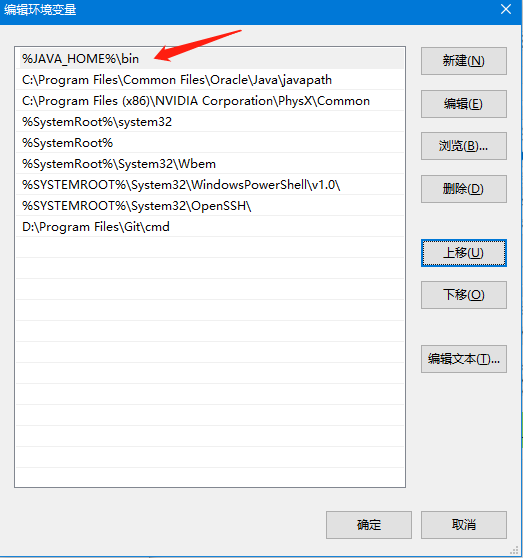
环境变量设置完成后,使用快捷键 win + R 弹出弹窗后,输入 cmd,点击“运行”,会弹出命令行页面。
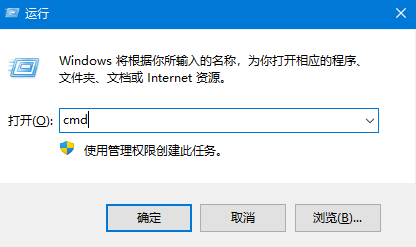
直接输入 java -version 进行验证。
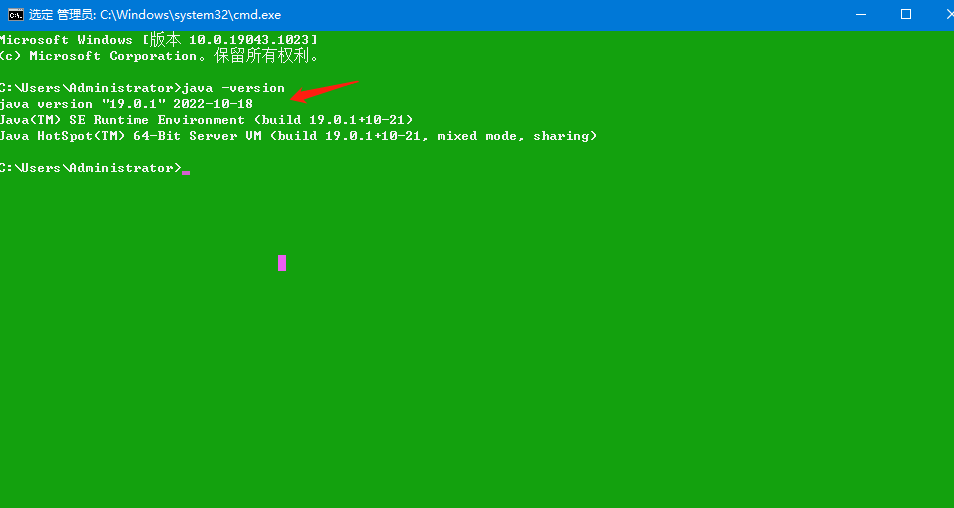
看到 JDK 版本提示,说明环境变量配置成功。